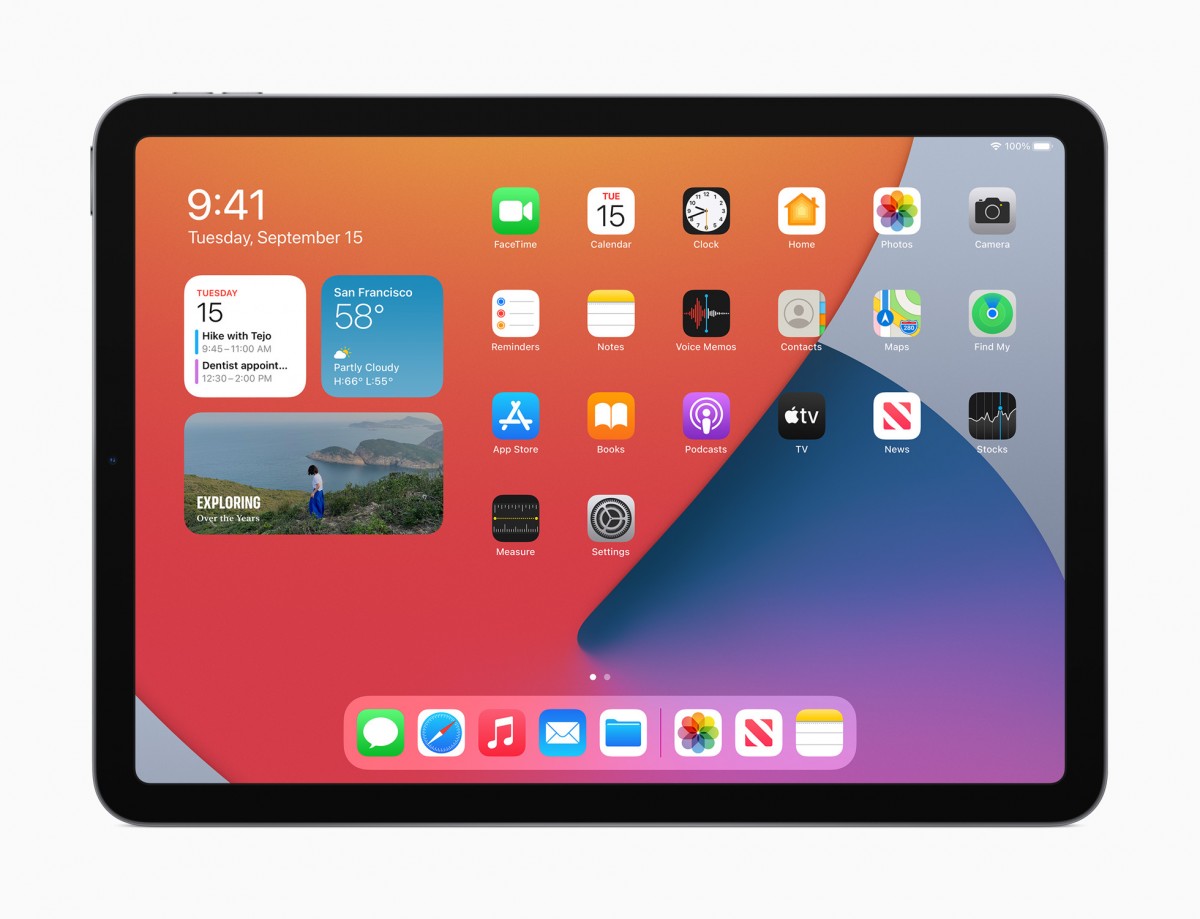
Ein Passcode ist eine Sicherheit, die Ihr neues iPhone sichert. Das Einrichten eines Passcodes schützt Ihre Gerätedaten. Sie benötigen einen Passcode, um auf Ihr iPhone zuzugreifen, sobald es gesperrt ist. Doch seit dem iPad unterstützt Touch ID können Sie oft Ihren Fingerabdruckscanner anstelle des Passcodes verwenden, um Ihr Gerät zu entsperren.
Das iPad Pro 11 unterstützt auch Touch ID, sodass Sie die Gesichtserkennung anstelle Ihres Passcodes verwenden können, um Ihr Gerät zu entsperren. Nichtsdestotrotz müssen Sie auf Ihrem iPhone sicherlich Ihren Passcode eingeben, wenn Sie Folgendes ausführen.
- Schalten Sie Ihr Gerät ein oder starten Sie es neu
- Drücken Sie die Home-Taste oder wischen Sie nach oben, um Ihr Gerät zu entsperren (Sie können ändere das)
- Aktualisieren Sie Ihre Software
- Löschen Sie Ihr Gerät
- Passcode-Einstellungen anzeigen oder ändern
- Installieren Sie die iPad OS-Konfiguration.
So richten Sie einen Passcode auf dem iPad Pro 11 / iPad 10.2 / iPad Mini ein
Schritt 1: Auf Ihrem iPad, zurück zur Einstellungen > Gesichts-ID & Passcode.
Schritt 2: Zylinderkopfschrauben Passcode einschalten.
Schritt 3: Geben Sie nun Ihre ein sechsstelliges Passwort. Oder tippen Sie auf Passcode-Optionen, um zu a zu wechseln vierstelliger Zahlencode, ein benutzerdefinierter numerischer Code oder ein benutzerdefinierter alphanumerischer Code.
Schritt 4: Geben Sie zum Schluss Ihre Pass-Code erneut, um es zu bestätigen und zu aktivieren.
So deaktivieren Sie den Passcode auf dem iPad Pro 11 / iPad Mini / iPad Air
Sie können Ihren ganz einfach ausschalten iPad Passcode jederzeit über die Einstellungsoption. Das ist sehr einfach.
Gehen Sie zu Einstellungen > Gesichts-ID & Passcode. Scrollen Sie nach unten und Sie sehen mehrere Einstellungen und Optionen. Um den Passcode zu deaktivieren, tippen Sie auf Schalten Sie den Passcode aus. Um Ihren Passcode zu ändern, tippen Sie auf Passwort ändern und geben Sie einen neuen sechsstelligen Passcode ein.
Es gibt eine andere Option, die Sie sehen werden, und das ist Passcode erforderlich. Nun, in dieser Umgebung werden Sie darum bitten Geben Sie zum Entsperren Ihren Passcode ein. Wenn Sie die sofortige Passcode-Anforderung jedoch nicht möchten, können Sie diese Einstellung ändern. Wenn Sie jedoch Touch ID oder Apple Pay verwenden, können Sie die sofortige Passcode-Anforderung nicht ändern.
Zugriff erlauben, wenn gesperrt: Dies ist eine weitere Option, die es ermöglicht Zugriff auf einige Funktionen, wenn Ihr Gerät gesperrt ist, darunter die Tagesansicht, das Benachrichtigungszentrum, Rückruf bei verpassten Anrufen und USB-Zubehör. Nun, ich stelle immer sicher, dass diese Option deaktiviert ist, um zu verhindern, dass jemand meine Benachrichtigung durchliest.
Last but not least ist Löschen von Daten. Bei dieser Option müssen Sie vorsichtig sein. Der Grund dafür ist, dass Ihre Gerätedaten gelöscht werden automatisch nach zehn fehlgeschlagenen Passcode-Versuchen. Wenn Sie dies jedoch nicht aktivieren, muss Ihr Gerät nach zehn fehlgeschlagenen Versuchen auf einem Computer wiederhergestellt werden.
Passcode kann nicht deaktiviert werden?
Etwas, bei dem Sie möglicherweise mit einigen Problemen konfrontiert werden, die sich Ihrem Wissen entziehen. Sie versuchen beispielsweise, den Passcode zu deaktivieren oder zu ändern, sehen jedoch weiterhin Fehler wie Passcode kann nicht deaktiviert werden, grau or gedimmt wenn Sie versuchen, Ihren Passcode zu ändern.
Versuchen Sie in diesem Fall, Ihr Gerät auf die neueste iOS-Version zu aktualisieren, oder wenden Sie sich noch besser an Apple, um weitere Unterstützung zu erhalten.
Passwort vergessen?
Wenn Sie oder jemand Ihren Passcode zu oft falsch eingeben, wird Ihr Gerät dies tun deaktiviert sich vorübergehend. Dann müssen Sie Ihr Gerät wiederherstellen, was das Setzen Ihres Geräts beinhaltet iPad im DFU-Modus.





Hinterlassen Sie uns einen Kommentar